Windows 10 ไม่รู้จักโทรศัพท์ Android
หาก พีซี Windows 10 ของคุณ ไม่รู้จัก โทรศัพท์มือถือ Android ของคุณ แม้ว่าจะเชื่อมต่อด้วยสาย USB(USB)แล้ว ต่อไปนี้คือคำแนะนำในการแก้ปัญหาบางส่วนที่จะช่วยคุณได้ อาจมีสาเหตุหลายประการที่ทำให้ ผู้ใช้ Androidไม่สามารถเข้าถึงข้อมูลโทรศัพท์บนคอมพิวเตอร์ที่ใช้Windows 10 ให้เราสำรวจสาเหตุและวิธีแก้ไขเพื่อให้คุณสามารถแก้ไขปัญหาได้อย่างรวดเร็ว
มีหลายวิธีในการถ่ายโอนไฟล์จาก Android ไปยัง Windows(transfer files from Android to Windows)และในทางกลับกัน อย่างไรก็ตาม วิธีสาย USBน่าจะเป็นวิธีที่เร็วและมีประสิทธิภาพมากที่สุดสำหรับผู้ใช้ทุกคน ปัญหาเริ่มต้นขึ้นเมื่อผู้คนไม่เห็นมือถือของตนในพีซีเครื่องนี้(This PC)ของ File Explorer
สาเหตุหลักที่ทำให้ Windows 10 ของคุณไม่รู้จักมือถือAndroid-
- คุณไม่ได้เปลี่ยนประเภทการเชื่อมต่อจากการชาร์จเท่านั้น(Charging only)เป็นการถ่ายโอนไฟล์หรืออย่างอื่น
- สาย USB เสียหาย
- พอร์ตUSBของคอมพิวเตอร์ของคุณไม่ทำงาน
- พีซีของคุณมีปัญหาเกี่ยวกับไดรเวอร์บางอย่าง
Windows 10 ไม่รู้จักโทรศัพท์Android
หากWindows 10ไม่รู้จัก โทรศัพท์ Android ของคุณ ให้ทำตามขั้นตอนเหล่านี้-
- ตรวจสอบประเภทการเชื่อมต่อ
- เปลี่ยนสาย USB และพอร์ต
- ถอนการติดตั้งอุปกรณ์จากตัวจัดการอุปกรณ์(Device Manager)
- ติดตั้งไดรเวอร์อุปกรณ์ MTP USB
1] ตรวจสอบประเภทการเชื่อมต่อ
เมื่อคุณเชื่อมต่อโทรศัพท์กับคอมพิวเตอร์ จะไม่อนุญาตให้คุณเข้าถึงไฟล์ทั้งหมดตามค่าเริ่มต้น มันเกิดขึ้นเพราะการเปลี่ยนแปลงเกิดจากมือถือAndroid ของคุณ (Android)การตั้งค่าเริ่มต้นถูกตั้งค่าเป็น กำลังชาร์จเท่านั้น(Charging only)ซึ่งทำในสิ่งที่กำหนด กล่าวคือ หากคุณเชื่อมต่อโทรศัพท์กับคอมพิวเตอร์ด้วยสาย USB(USB)อุปกรณ์จะชาร์จอุปกรณ์แทนที่จะแสดงไฟล์
ดังนั้น คุณต้องปลดล็อกโทรศัพท์ ค้นหาไอคอนที่เกี่ยวข้องในแถบสถานะ แล้วเลือกตัวเลือกการถ่ายโอนไฟล์ (File Transfer)สำหรับข้อมูลของคุณ ชื่อการตั้งค่าเฉพาะนี้อาจแตกต่างไปจากมือถือของคุณ
2] ตรวจสอบสาย USB และพอร์ต
เนื่องจากคุณใช้สาย USB และพอร์ต (USB)USBสองพอร์ต ขอแนะนำให้ตรวจสอบให้แน่ใจว่าใช้งานได้โดยไม่มีข้อบกพร่อง หากมีปัญหาใด ๆ มีโอกาสสูงที่จะได้รับปัญหาดังกล่าว คุณจะทำสิ่งเหล่านี้-
- ใช้สาย USB(USB)กับมือถือเครื่องอื่นเพื่อตรวจสอบว่าใช้งานได้หรือไม่
- เปลี่ยน พอร์ต USBของคอมพิวเตอร์เพื่อให้แน่ใจว่า พอร์ต USBไม่มีปัญหา
- ลองชาร์จมือถือของคุณด้วยสาย USB(USB) เดียวกัน คุณจะได้รู้ว่า พอร์ต MicroUSBหรือType-Cทำงานได้ดี
3] ถอนการติดตั้ง(Uninstall)อุปกรณ์จากตัวจัดการอุปกรณ์(Device Manager)
หากพีซีของคุณไม่แสดง อุปกรณ์พกพา Androidแม้ว่าจะเลือกตัวเลือกการถ่ายโอนไฟล์(File Transfer)แล้ว ก็ถึงเวลาถอนการติดตั้งอุปกรณ์จากคอมพิวเตอร์ของคุณ ในอีกแง่หนึ่ง มันจะรีเซ็ตทุกอย่างที่เกี่ยวข้องกับอุปกรณ์เพื่อให้คอมพิวเตอร์ของคุณลบแคชที่มีอยู่ทั้งหมดและระบุอุปกรณ์อีกครั้ง
ในการเริ่ม ต้นคุณต้องเปิดDevice Manager สามารถทำได้โดยใช้ ช่องค้นหาบน แถบ(Taskbar)งาน หรือคุณสามารถกดWin+Xเพื่อค้นหาตัวเลือกตัวจัดการอุปกรณ์ (Device Manager)หลังจากเปิดDevice Managerให้เชื่อมต่อโทรศัพท์ของคุณกับคอมพิวเตอร์แล้วเลือกตัวเลือกFile Transferตามที่กล่าวไว้ในวิธีแก้ไขปัญหาแรก
ตอนนี้ขยาย ตัวเลือก อุปกรณ์พกพา(Portable Devices)คลิกขวาที่ชื่ออุปกรณ์ของคุณแล้วเลือกตัวเลือกถอนการติดตั้งอุปกรณ์(Uninstall device )
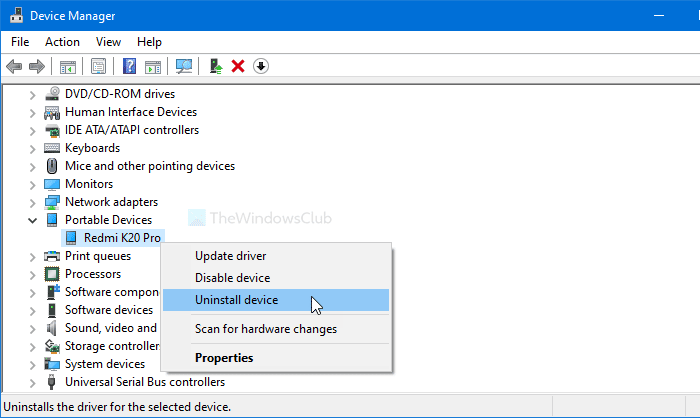
จากนั้นระบบจะขอให้คุณยืนยันการเปลี่ยนแปลง คุณสามารถทำได้โดยคลิกปุ่มถอนการติดตั้ง(Uninstall )
ตอนนี้ เชื่อมต่ออุปกรณ์ของคุณใหม่ด้วยสาย USB(USB)และตรวจสอบว่าแสดงในFile Explorerหรือไม่
4] ติดตั้งไดรเวอร์อุปกรณ์ MTP USB
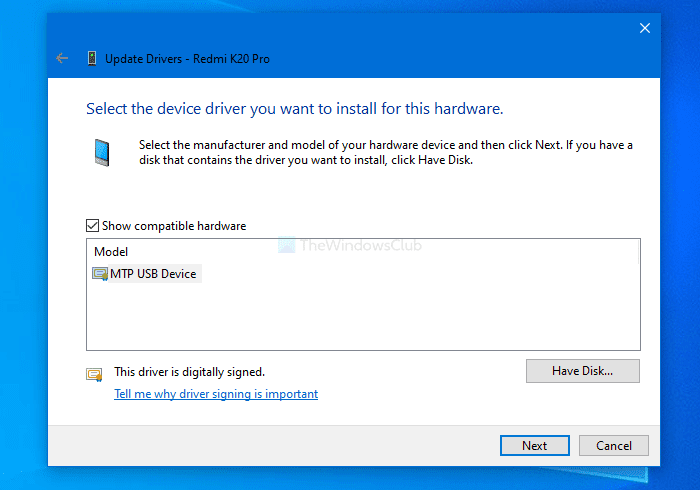
ให้เปิดDevice Managerก่อน สำหรับสิ่งนั้น ให้กดWin+XและเลือกDevice Managerจากรายการ ตอนนี้ให้คลิกขวาที่อุปกรณ์ของคุณแล้วเลือกตัวเลือกอัปเดตไดรเวอร์(Update driver)
จากนั้นคลิกที่เรียกดูคอมพิวเตอร์ของฉันเพื่อหาไดรเวอร์(Browse my computer for drivers)และให้ฉันเลือกจากรายการไดรเวอร์ที่มีอยู่ใน(Let me pick from a list of available drivers on my computer)ตัวเลือก คอมพิวเตอร์ของฉัน หลังจากเลือกตัวเลือกเหล่านี้แล้ว ตรวจสอบให้แน่ใจว่าได้เลือกตัวเลือกอุปกรณ์ MTP USB แล้ว (MTP USB Device )ถ้าใช่ ให้คลิก ปุ่ม ถัดไป(Next )เพื่อเริ่มกระบวนการติดตั้ง
เมื่อเสร็จแล้ว ให้เปิดFile Explorerเพื่อค้นหาอุปกรณ์ของคุณ
แจ้งให้เราทราบหากสิ่งนี้ช่วยได้
Related posts
Mirror or Cast Android หรือ iPhone screen ถึง Windows 10 ใช้ LetsView
Track เด็ก location and Monitor การใช้งานใน Android
วิธีเปลี่ยนจาก Windows Phone เป็น Android Phone
15 Authentication Apps ที่ดีที่สุดของไฟร์วอลล์สำหรับ Android Phones
วิธีลบแอพที่โทรศัพท์ Android ไม่อนุญาตให้คุณถอนการติดตั้ง
10 โทรศัพท์ Android ที่ดีที่สุดสำหรับปี 2019
วิธีการติดตั้ง Progressive Web Apps โดยใช้ Microsoft Edge บน Android
วิธีเปลี่ยน Phone ของคุณเป็น Microphone สำหรับพีซี
วิธีใช้ Microsoft Family Safety app บนโทรศัพท์ของคุณ
Windows 10 PC ไม่ใช่ Recognizing หรือเชื่อมต่อกับ Android Phone
เปิด Cloud Backup สำหรับ Microsoft Authenticator app บน Android & iPhone
ข้อความโหลดข้อผิดพลาด Outlook error บน Android mobile
True Key Password Manager สำหรับ Windows PC, Android and iPhone
รีวิวหนังสือ - โทรศัพท์ Android สำหรับ Dummies
เปิดใช้งาน DNS กว่า HTTPS ใน Firefox, Chrome, Edge, Opera, Android, iPhone
วิธีการติดตั้ง Windows 10 จาก Android phone โดยใช้ DriveDroid
Set ขึ้น Kodi Remote Control ใน Windows 10 ใช้ Android & iOS devices
วิธีใช้ Party Chat บน Xbox One, Windows, Android และ IOS
วิธีการถอนการติดตั้งอย่างสมบูรณ์ Microsoft Teams จาก Windows 10 และ Android
Sync Android และอุปกรณ์ iOS ที่มี Windows PC ใช้ Moboplay
